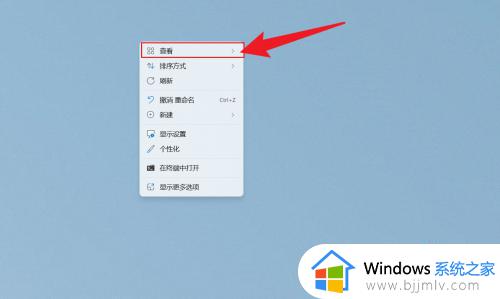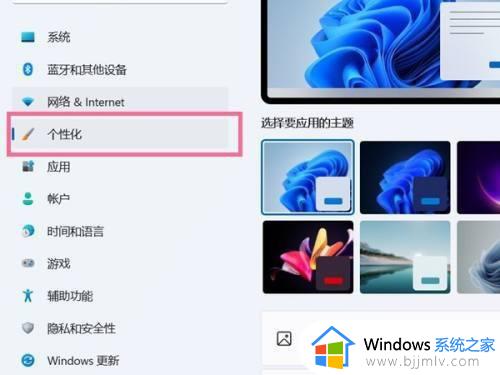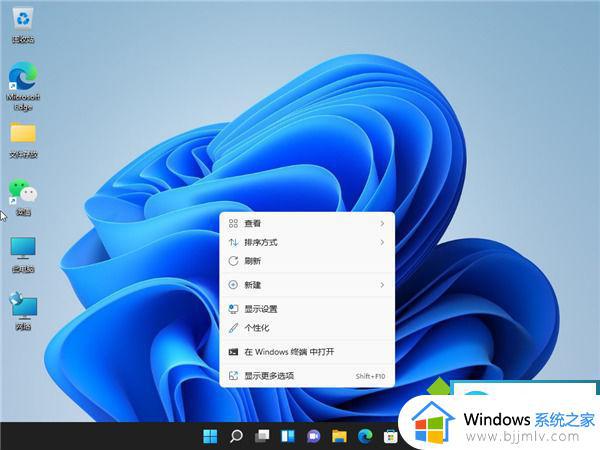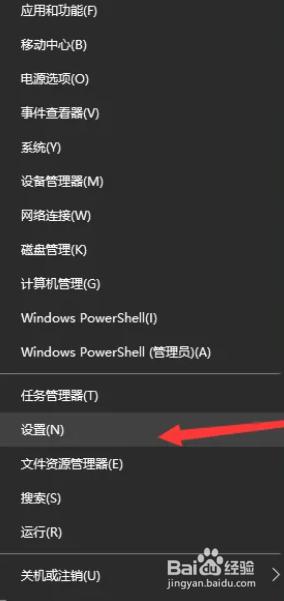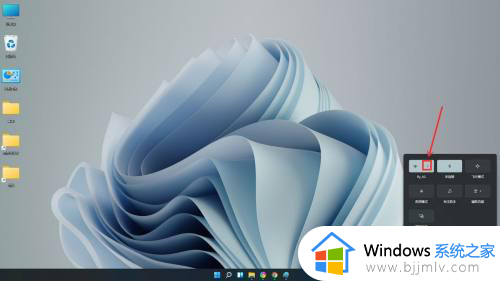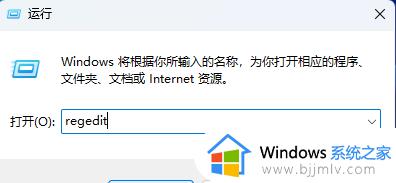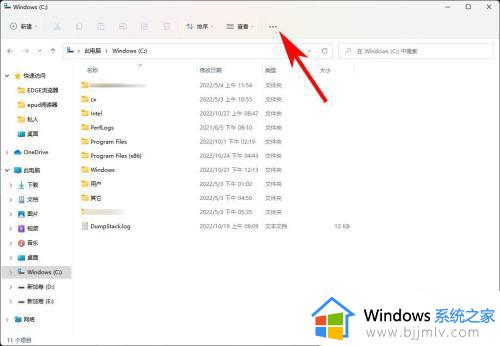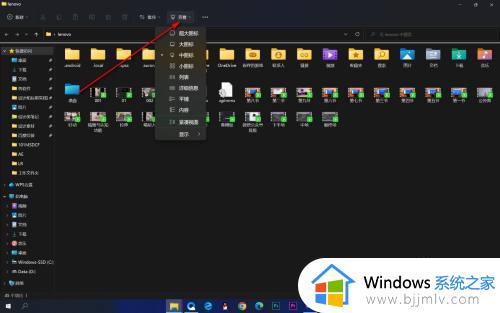windows11怎么隐藏应用 windows11隐藏应用教程
随着科技的发展,我们许多小伙伴应该都使用上了windows11操作系统,但是由于windows11的操作页面大更新,我们许多小伙伴都还在摸索阶段,最近就有小伙伴想要知道windows11隐藏应用要怎么操作,那么windows11怎么隐藏应用呢?接下来小编就带着大家一起来看看windows11隐藏应用教程。
具体方法:
方法一、隐藏部分图标
1、win+i快捷键打开电脑设置,点击个性化选项;

2、进入个性化设置后,点击主题选项;
3、点击桌面图标设置;
4、将向想要隐藏的桌面图标前面的勾去掉即可,还可以点击更改图标设置图标样式。
方法二、隐藏所有图标
1、此时可以看到电脑桌面上是有图标的;
2、我们鼠标右键点击电脑桌面空白处;
3、点击“查看”;
4、点击接着点击“显示桌面图标”,使前面的对号去除;
5、这样的话桌面上的图标就会全部消失了。
以上全部内容就是小编带给大家的windows11隐藏应用教程详细内容分享啦,小伙伴们如果对你们有需要的话可以参照小编的内容进行操作,希望本文可以有效的帮助到你。